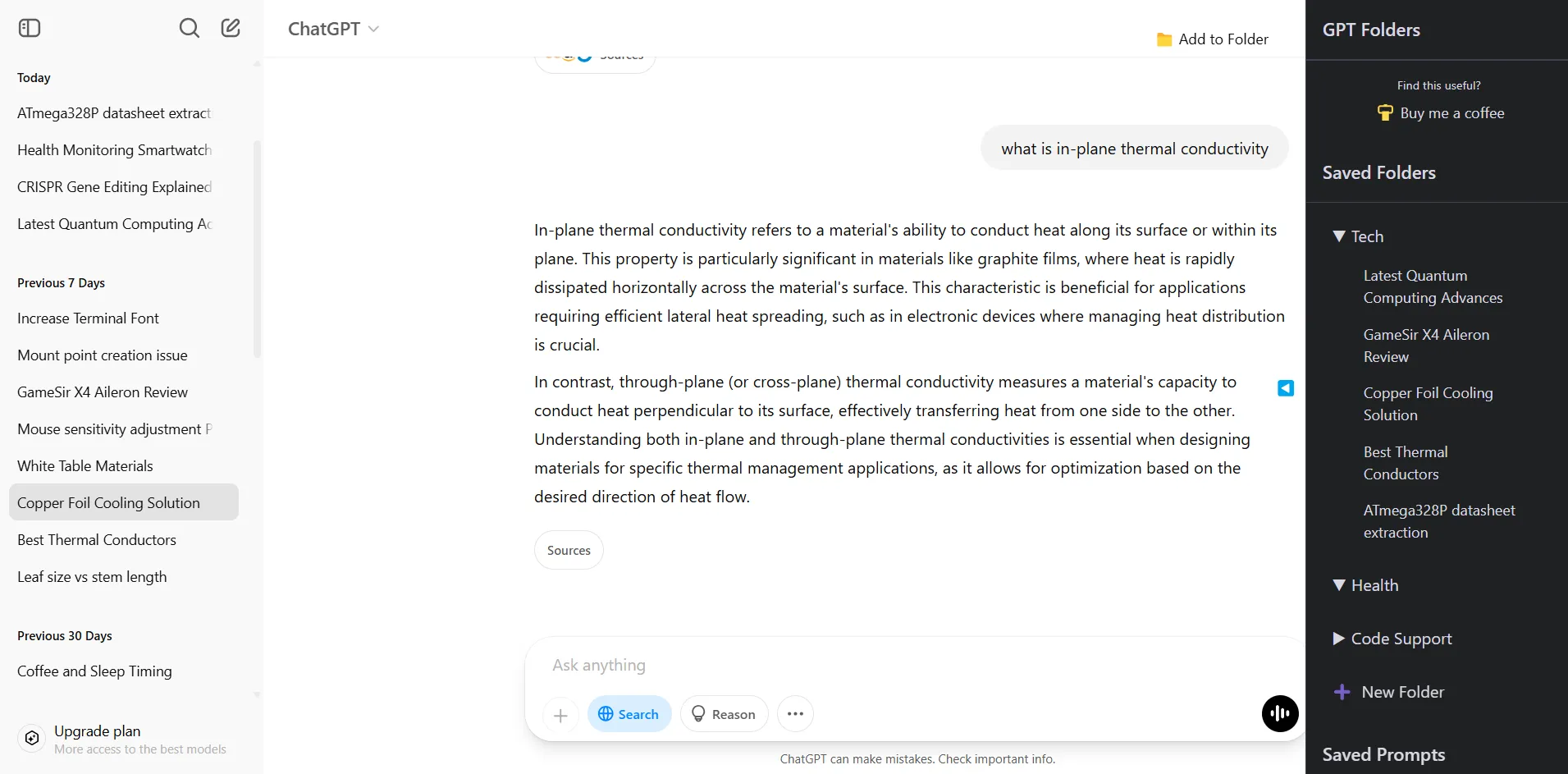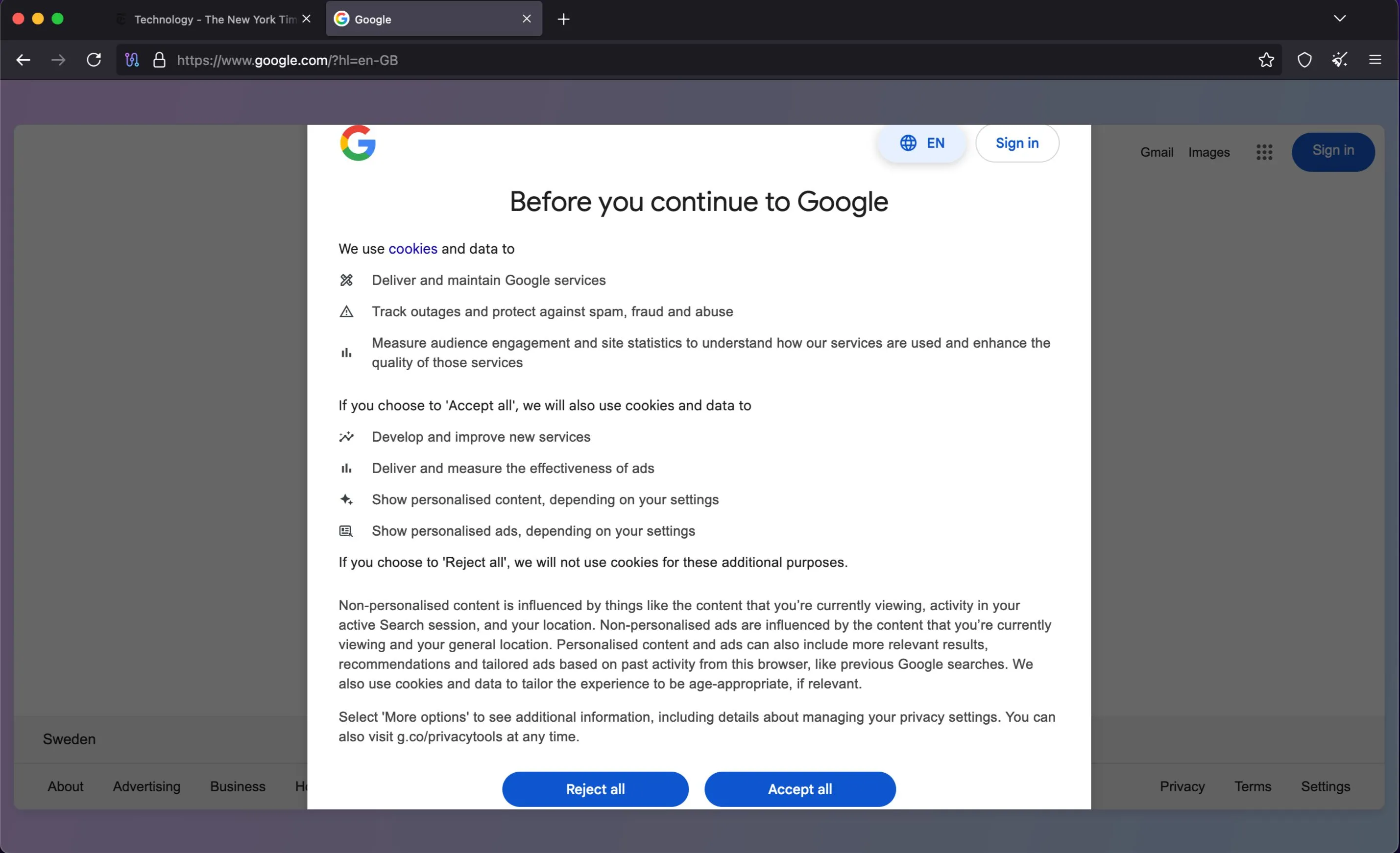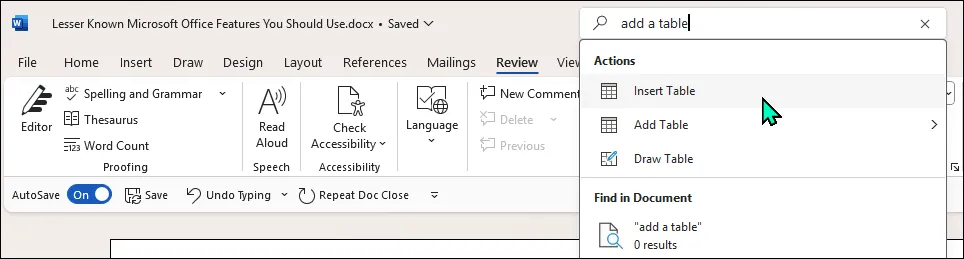Bạn có thường xuyên cảm thấy mình “dính chặt” lấy con chuột mỗi khi làm việc trên máy tính Windows? Từ việc kéo thả cửa sổ, chuyển đổi giữa các ứng dụng, đến việc tìm kiếm một file nhỏ, dường như mọi thao tác đều cần đến sự trợ giúp của “chuột thần”. Nhưng điều gì sẽ xảy ra nếu bạn có thể thực hiện phần lớn các tác vụ đó chỉ bằng vài cú nhấp phím nhanh gọn lẹ? Kể từ khi làm chủ các phím tắt Windows mạnh mẽ này, con chuột của tôi hầu như chỉ còn để làm cảnh. Những tổ hợp phím tắt (hotkey) này không chỉ giúp tôi tiết kiệm vô số thời gian mà còn biến trải nghiệm sử dụng máy tính trở nên mượt mà và hiệu quả hơn đáng kể. Trong bài viết này, chúng ta sẽ cùng khám phá 9 phím tắt Windows cực kỳ hữu ích mà mọi người dùng đều nên biết, giúp bạn làm chủ chiếc PC của mình mà không cần phụ thuộc quá nhiều vào chuột.
9. Cố Định Cửa Sổ Vào Vị Trí
Phím tắt này đã giúp tôi tiết kiệm vô số giờ đồng hồ trong việc điều chỉnh kích thước cửa sổ. Không còn phải kéo rê màn hình hay lo lắng về việc căn chỉnh thủ công. Chỉ với vài lần nhấn phím nhanh gọn, bố cục màn hình sẽ được sắp xếp hoàn hảo. Để sử dụng phím tắt tiện lợi này, bạn chỉ cần dùng phím Windows kết hợp với một trong các phím mũi tên trên bàn phím.
- Win + Mũi tên trái: Sẽ cố định cửa sổ đang chọn vào nửa bên trái màn hình.
- Win + Mũi tên phải: Sẽ cố định cửa sổ vào nửa bên phải màn hình.
Bạn cũng có thể chuyển đổi qua lại giữa các nửa màn hình bằng cách nhấn lại một trong hai tổ hợp phím này.
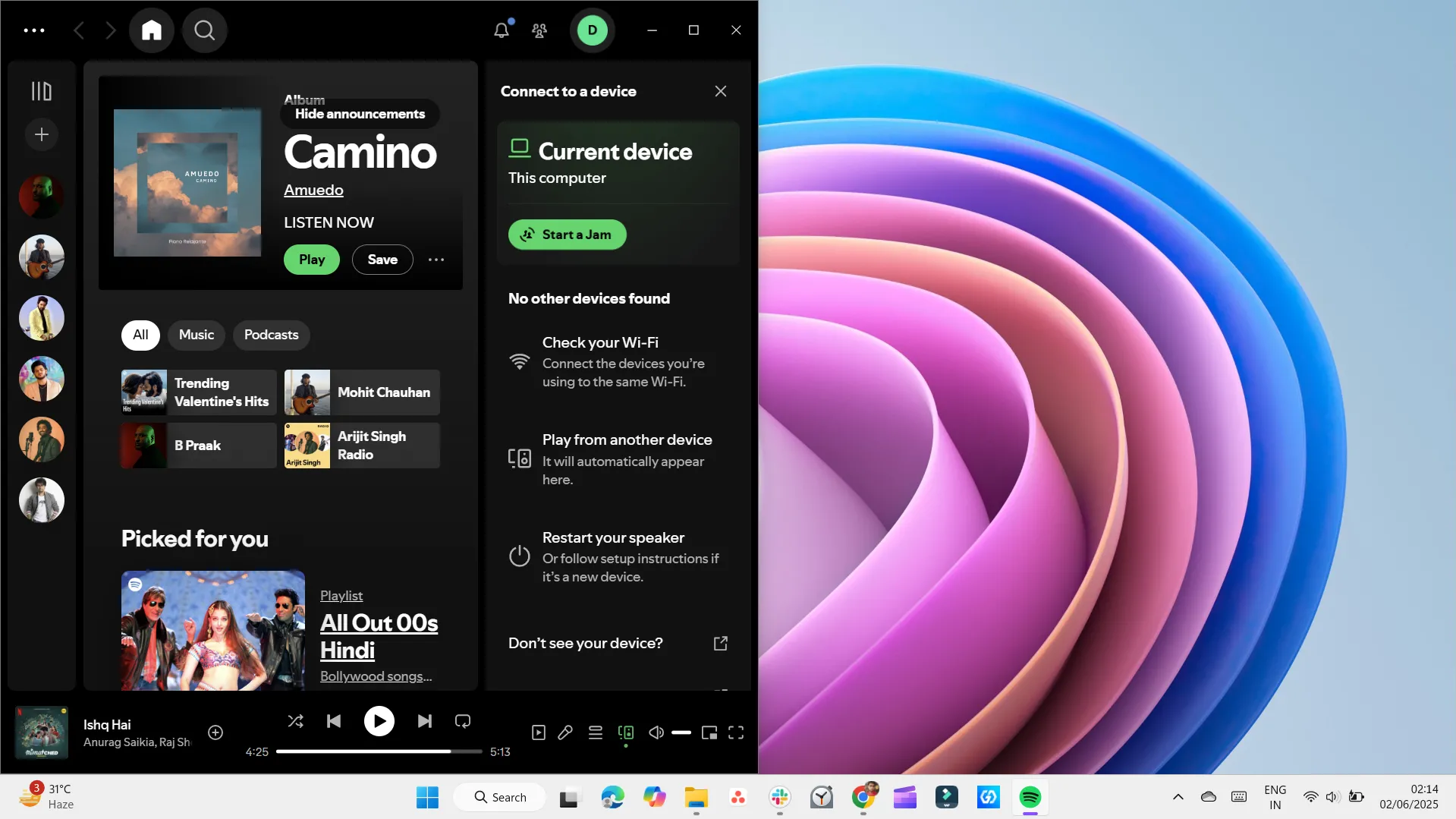 Cửa sổ được cố định vào nửa bên trái màn hình bằng phím tắt Windows
Cửa sổ được cố định vào nửa bên trái màn hình bằng phím tắt Windows
Nhấn Win + Mũi tên lên sẽ phóng to cửa sổ hiện tại. Nếu cửa sổ đã được cố định vào một bên màn hình, nó sẽ chuyển lên nửa trên của màn hình. Ngoài ra, bạn có thể dùng tổ hợp này để khôi phục bất kỳ cửa sổ nào đang bị thu nhỏ. Ngược lại, nhấn Win + Mũi tên xuống sẽ khôi phục cửa sổ đã phóng to về kích thước trước đó. Nhấn lần thứ hai (hoặc khi cửa sổ không ở trạng thái phóng to) sẽ thu nhỏ hoàn toàn cửa sổ đó.
Tổng hợp lại, những phím tắt bàn phím này mang lại cho bạn khả năng kiểm soát chính xác bố cục và giúp việc quản lý cửa sổ trở nên nhanh chóng, gọn gàng hơn.
8. Di Chuyển Cửa Sổ Giữa Các Màn Hình
Nếu bạn thường xuyên làm việc với hai hoặc nhiều màn hình, bạn sẽ yêu thích phím tắt này. Chỉ với một tổ hợp phím nhanh, bạn có thể di chuyển cửa sổ sang màn hình kế tiếp mà không cần phải điều chỉnh kích thước hay vị trí thủ công.
- Win + Shift + Mũi tên trái: Ngay lập tức di chuyển cửa sổ đang hoạt động sang màn hình bên trái, giữ nguyên kích thước và bố cục.
- Win + Shift + Mũi tên phải: Gửi cửa sổ sang màn hình bên phải, với mọi thứ vẫn nguyên vẹn.
Một khi bạn bắt đầu sử dụng, việc di chuyển cửa sổ giữa các màn hình sẽ trở nên tự nhiên và ít phiền phức hơn rất nhiều.
7. Thu Nhỏ Mọi Thứ Ngay Lập Tức
Khi màn hình của bạn bị che lấp bởi nhiều cửa sổ đang mở và bạn chỉ muốn xem màn hình nền, hãy nhấn Win + D. Phím tắt này sẽ ẩn mọi thứ và đưa bạn thẳng đến màn hình nền. Nhấn lại một lần nữa, mọi thứ sẽ xuất hiện chính xác như trước.
Ngoài ra, Win + M cũng thu nhỏ tất cả các cửa sổ, nhưng nó không có khả năng bật chúng trở lại. Để khôi phục những gì bạn đã thu nhỏ, bạn sẽ cần nhấn Win + Shift + M hoặc khôi phục từng cửa sổ riêng lẻ.
Tôi thường sử dụng các phím tắt này để nhanh chóng ẩn thông tin nhạy cảm khi có ai đó lướt nhìn màn hình của tôi. Chúng rất tuyệt vời để dọn dẹp màn hình chỉ trong một giây, mà không làm gián đoạn quy trình làm việc của bạn.
6. Xem Nhanh Màn Hình Nền Mà Không Thu Nhỏ
Nhưng nếu bạn chỉ muốn xem nhanh màn hình nền mà không cần thu nhỏ mọi thứ thì sao? Hãy thử Win + , (phím dấu phẩy). Chừng nào bạn còn giữ phím này, các cửa sổ sẽ trở nên trong suốt, cho phép bạn nhìn thoáng qua màn hình nền. Khi bạn thả phím, mọi thứ sẽ trở lại vị trí cũ.
Phím tắt này đã trở thành một phần không thể thiếu trong quy trình làm việc hàng ngày của tôi. Nó rất hữu ích cho các thao tác kiểm tra nhanh, như xác nhận một tệp đã tải xuống, tìm một ảnh chụp màn hình, hoặc xem nhanh một widget để kiểm tra thông tin. Đôi khi, tất cả những gì bạn cần chỉ là một cái nhìn thoáng qua trong một giây, và phím tắt này làm được điều đó một cách hoàn hảo.
5. Tạo Hoặc Chuyển Đổi Giữa Các Màn Hình Ảo (Virtual Desktops)
Tôi không thực sự sử dụng các màn hình ảo cho đến khi bắt đầu làm việc tại nhà và cần một cách để tách biệt các công việc liên quan đến công việc và cá nhân. Bây giờ, tôi phụ thuộc vào chúng liên tục. Một màn hình ảo dành riêng cho việc viết lách, một màn hình khác cho nghiên cứu và một màn hình thứ ba cho email và Slack. Nó giống như có nhiều màn hình, ngay cả khi tôi chỉ sử dụng một màn hình duy nhất. Mọi thứ trở nên có tổ chức hơn và tôi không phải nhìn chằm chằm vào một mớ hỗn độn các cửa sổ chồng chéo cả ngày.
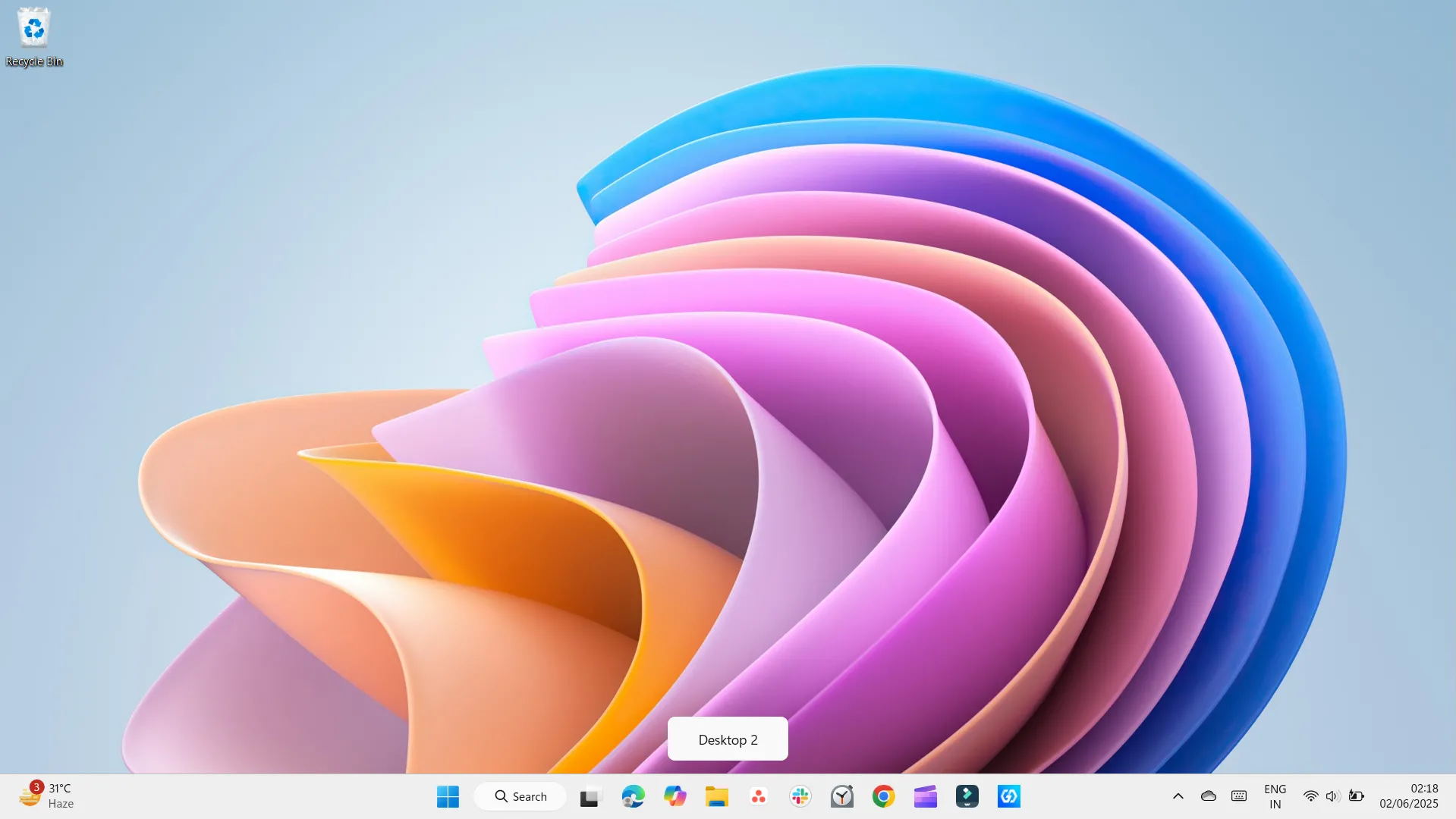 Tạo màn hình ảo mới với tên Desktop 2 trong Task View của Windows
Tạo màn hình ảo mới với tên Desktop 2 trong Task View của Windows
Để tạo một màn hình ảo mới, nhấn Win + Ctrl + D. Bạn có thể tiếp tục thêm nhiều màn hình ảo theo cách tương tự. Một khi đã có vài màn hình ảo đang mở, việc chuyển đổi giữa chúng cũng dễ dàng không kém. Sử dụng Ctrl + Win + Mũi tên trái để di chuyển đến màn hình ảo bên trái, hoặc Ctrl + Win + Mũi tên phải để chuyển sang màn hình ảo bên phải. Cảm giác thực sự giống như lật qua các trang trong một cuốn sổ, mỗi trang có không gian và sự tập trung riêng.
Khi bạn hoàn thành với một màn hình ảo, hãy nhấn Win + Ctrl + F4 để đóng nó. Bạn sẽ không mất bất kỳ ứng dụng nào đang mở; chúng sẽ đơn giản chuyển sang màn hình ảo trước đó. Bạn cũng có thể mở Task View từ thanh tác vụ để quản lý hoặc đóng các màn hình ảo thủ công nếu bạn thích nhấp vào các biểu tượng.
4. Mở Task View
Nếu các màn hình ảo nghe có vẻ phức tạp, hãy bắt đầu với Task View. Nhấn Win + Tab để xem tổng quan trực tiếp tất cả các cửa sổ đang mở và các màn hình ảo của bạn. Từ đó, bạn có thể kéo cửa sổ giữa các màn hình ảo hoặc nhanh chóng tạo các màn hình mới.
Tôi thường sử dụng phím tắt này khi màn hình nền của mình trở nên quá lộn xộn và tôi không thể nhớ mọi thứ đang ở đâu. Và nếu bạn có bàn di chuột (touchpad), bạn có thể vuốt bằng bốn ngón tay sang trái hoặc phải để chuyển đổi giữa các màn hình ảo.
3. Chụp Một Phần Màn Hình Của Bạn
Chụp toàn bộ màn hình khá dễ dàng với phím Print Screen, nhưng điều gì sẽ xảy ra nếu bạn chỉ muốn chụp một phần màn hình cụ thể? Windows cũng có một công cụ tích hợp sẵn cho việc đó. Bạn có thể nhấn Win + Shift + S để sử dụng Snipping Tool nhằm chụp một phần cụ thể của màn hình thay vì toàn bộ.
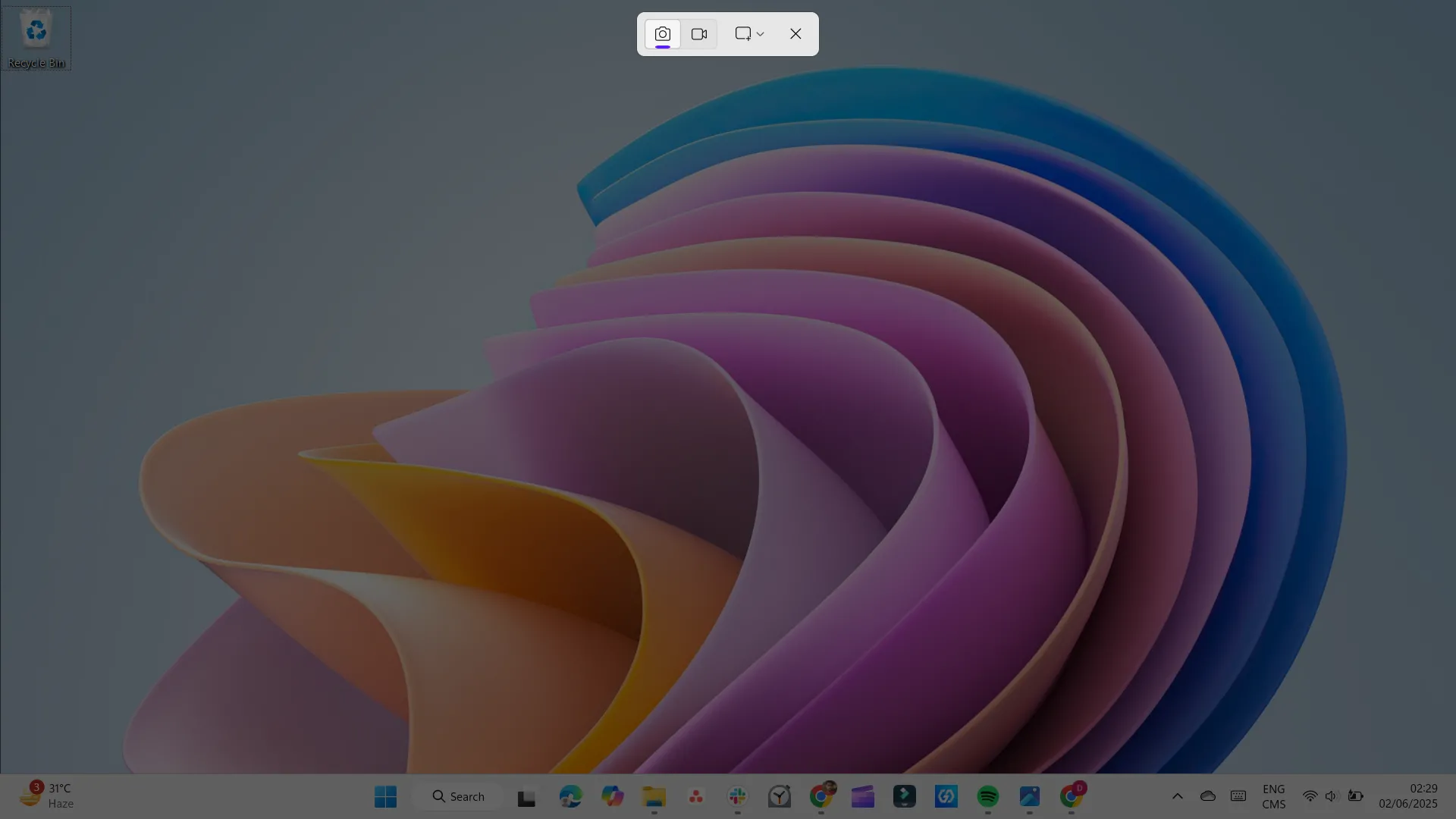 Sử dụng công cụ Snipping Tool để chụp một phần màn hình trên Windows
Sử dụng công cụ Snipping Tool để chụp một phần màn hình trên Windows
Giờ đây, tôi sử dụng nó cho mọi thứ — từ lưu hóa đơn đến chụp lỗi trên trang web. Và vì hình ảnh được đưa thẳng vào bộ nhớ tạm (clipboard), tôi có thể dán nó vào Slack, email, hoặc thậm chí Photoshop mà không cần phải lưu trước.
2. Chuyển Đổi Giữa Các Ứng Dụng
Alt + Tab không phải là một bí mật, nhưng cách tôi sử dụng nó bây giờ cảm thấy như tôi đã khai thác hết tiềm năng của nó. Chắc chắn, một cú nhấn nhanh sẽ đưa bạn đến ứng dụng bạn đã sử dụng gần đây nhất. Nhưng, nếu bạn giữ phím, bạn có thể chuyển đổi giữa mọi cửa sổ đang mở. Nó mượt mà hơn việc sử dụng chuột và nhanh hơn rất nhiều một khi đôi tay của bạn đã quen.
Nếu bạn muốn một cái gì đó thậm chí còn nhanh hơn, hãy thử Alt + Esc. Phím tắt này sẽ lướt qua tất cả các ứng dụng đang mở theo thứ tự mà bạn đã mở chúng gần đây nhất, vì vậy bạn không phải giữ Alt trong khi nhấn Tab liên tục.
1. Mở Lịch Sử Clipboard (Bộ Nhớ Tạm)
Khi bạn sử dụng Ctrl + C và Ctrl + V, Windows chỉ ghi nhớ mục cuối cùng bạn đã sao chép. Vì vậy, nếu bạn sao chép một liên kết rồi sau đó sao chép một câu, liên kết sẽ bị thay thế bởi câu, và mục đầu tiên sẽ bị mất trừ khi bạn đã dán nó ở nơi khác. Đó là cách sao chép và dán hoạt động, và nó có thể gây khó chịu khi xử lý nhiều đoạn văn bản.
Để khắc phục hạn chế đó, Windows bao gồm một tính năng lịch sử clipboard tích hợp sẵn. Nhấn Win + V để xem danh sách mọi thứ bạn đã sao chép gần đây, như văn bản hoặc liên kết.
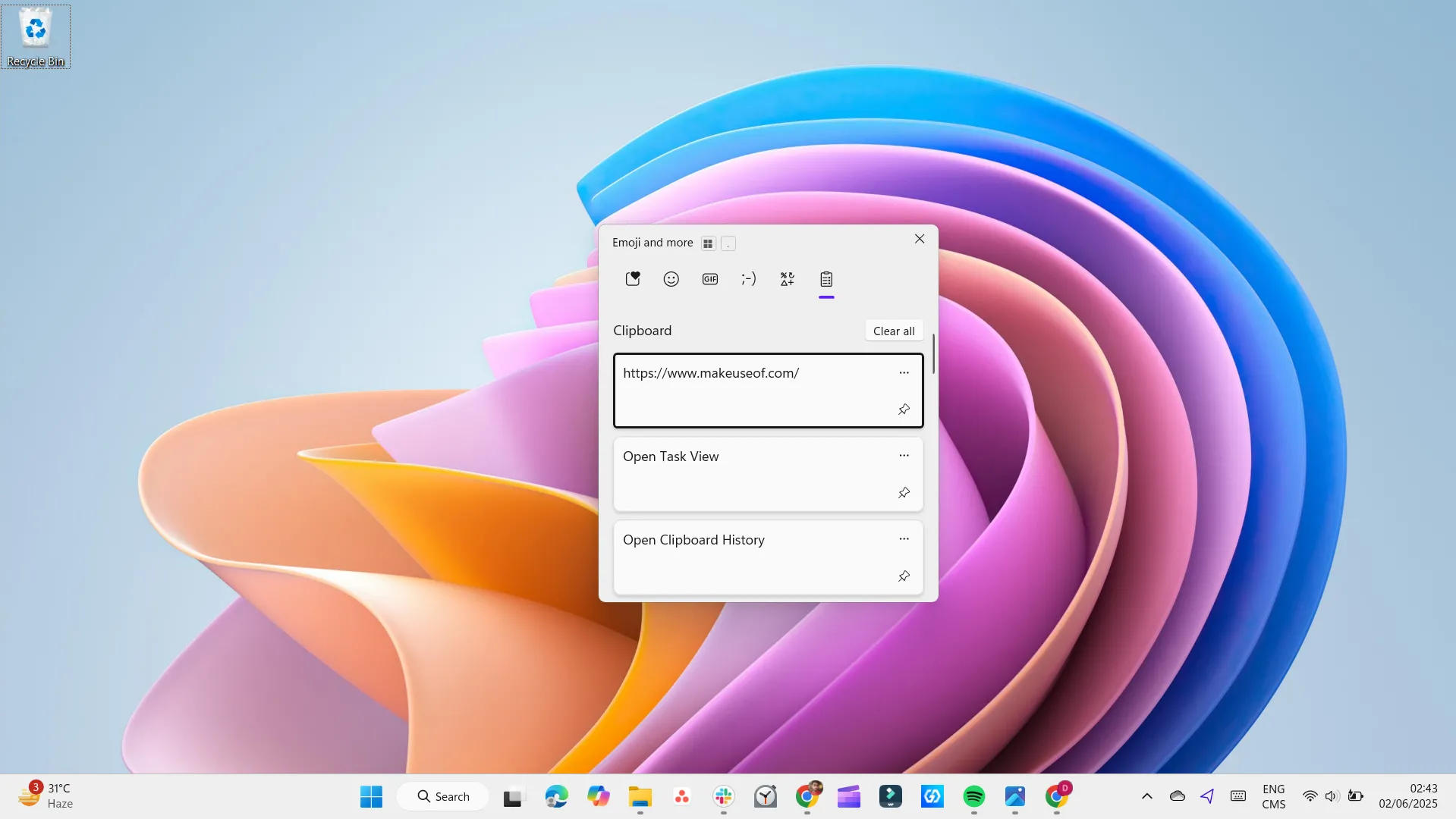 Xem lịch sử Clipboard trên máy tính Windows với nhiều mục đã sao chép
Xem lịch sử Clipboard trên máy tính Windows với nhiều mục đã sao chép
Sau đó, bạn chỉ cần cuộn qua, chọn những gì bạn cần và dán nó vào bất cứ đâu. Bạn cũng có thể ghim các mục quan trọng để chúng luôn ở đầu danh sách, ngay cả sau khi sao chép các mục mới. Nếu Win + V không hoạt động, tính năng này có thể đang tắt. Để bật nó lên, hãy đi tới Cài đặt (Settings) > Hệ thống (System) > Clipboard và bật tính năng Lịch sử Clipboard (Clipboard history). Sau khi được bật, nó sẽ chạy ngầm và sẵn sàng khi bạn cần.
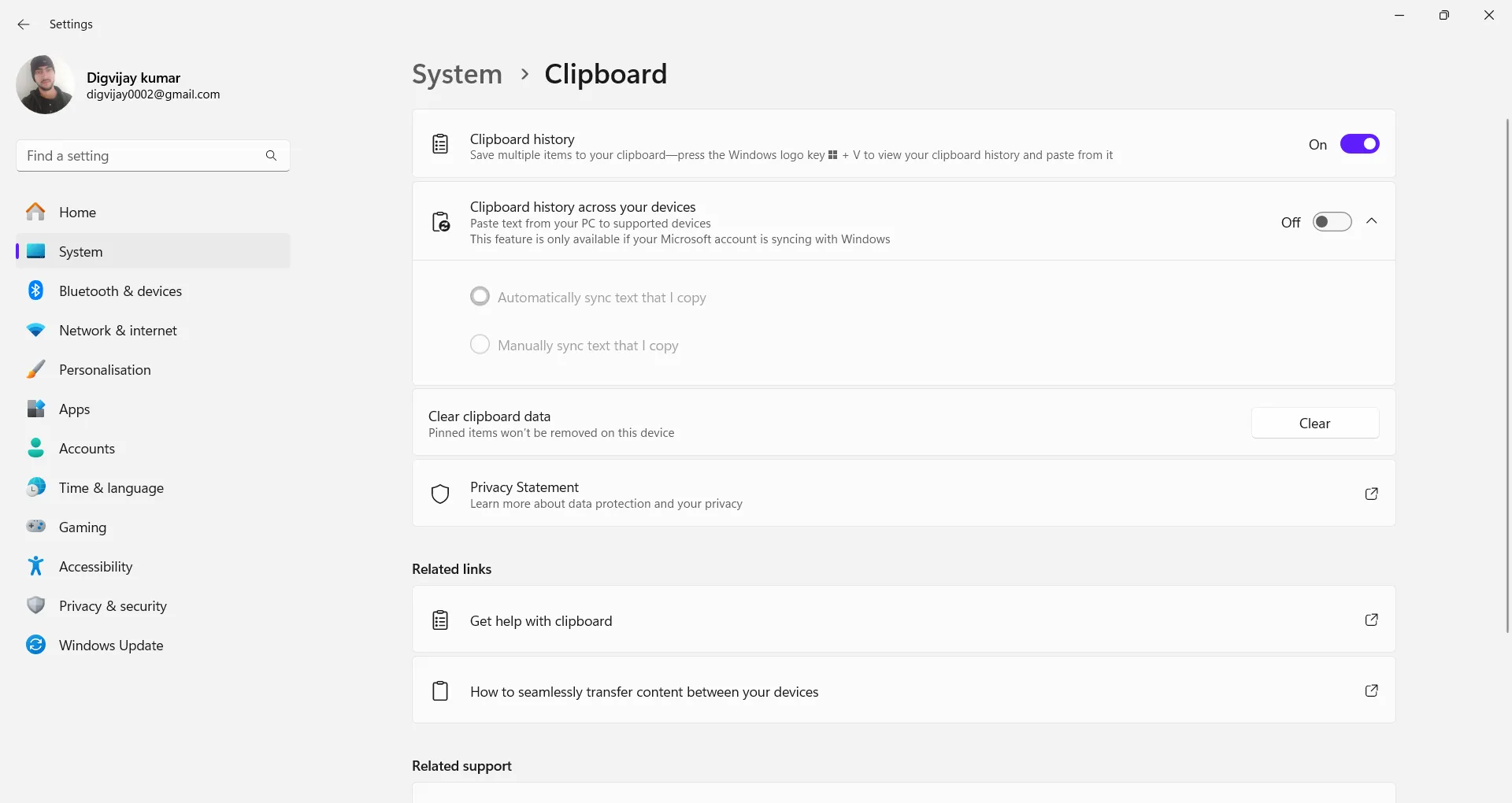 Hướng dẫn bật tính năng lịch sử Clipboard trong cài đặt Hệ thống của Windows
Hướng dẫn bật tính năng lịch sử Clipboard trong cài đặt Hệ thống của Windows
Đây chỉ là một vài trong số các phím tắt Windows tôi sử dụng để tăng tốc điều hướng, sắp xếp cửa sổ và giữ cho màn hình nền của tôi gọn gàng mà không cần chạm vào chuột. Đương nhiên, còn vô số các phím tắt ẩn khác ngoài kia, vì vậy đừng ngại thử nghiệm và xem điều gì phù hợp nhất với bạn. Hãy chia sẻ phím tắt yêu thích của bạn trong phần bình luận bên dưới nhé!